estruturas ambientais Swift
Swift é uma linguagem de programação de código aberto, a linguagem utilizada para desenvolver OS X e aplicativos iOS.
Antes do desenvolvimento formal de aplicações, precisamos construir ambiente de desenvolvimento Swift para melhor usar ferramentas de linguagem e desenvolvimento amigáveis para o desenvolvimento rápido de aplicativos. Porque o ambiente de desenvolvimento Swift precisa ser executado no sistema OS X, de modo que o ambiente construído será diferente do ambiente do Windows, no seguimento de um estudo sobre o processo de criação de ambiente de desenvolvimento rápido.
Com sucesso construído premissa ambiente de desenvolvimento rápido:
- É necessário ter um computador Apple. Porque o ambiente de desenvolvimento integrado XCode só pode ser executado em sistemas OS X.
- sistemas de computador devem estar no OS 10.9.3 ou superior.
- O computador deve instalar o Xcode ambiente de desenvolvimento integrado.
Xcode Swift ferramentas de desenvolvimento de download
? Ferramentas de desenvolvimento Swift endereço do site oficial: https://developer.apple.com/xcode/download/ .
ferramentas de desenvolvimento Swift Baidu Software Centro de Transferência (doméstica mais rápido): http://rj.baidu.com/soft/detail/40233.html
Swift códigos fonte: https://swift.org/download/#latest-development-snapshots
Depois que o download estiver concluído, clique duas vezes no arquivo DMG baixado é instalado, a instalação está completa, vamos Xcode ícone para o seu movimento pontapé pasta Aplicativos.
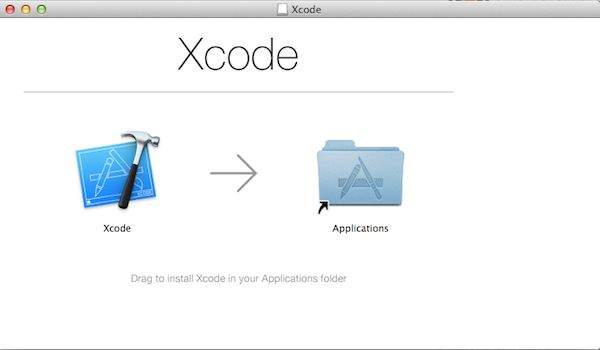
Você também pode procurar o Xcode instalado na App Store, como mostrado na figura a seguir:
O primeiro programa Swift
Xcode após a instalação estiver concluída, podemos começar a escrever código Swift.
Seguinte, abra a pasta no Xcode arquivo do aplicativo, aberto na parte superior da tela, selecione File => New => Playground.
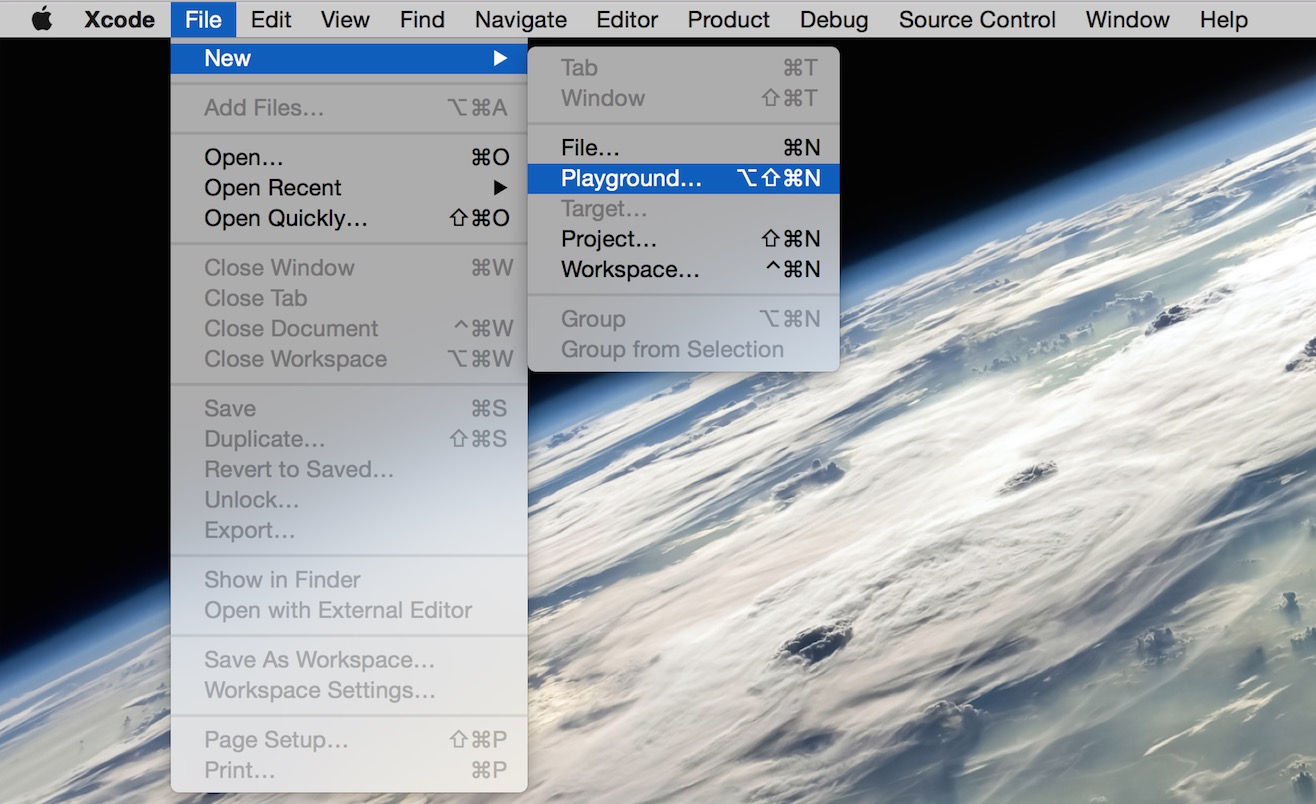
Em seguida, defina um nome para o parque infantil e selecionar a plataforma iOS.
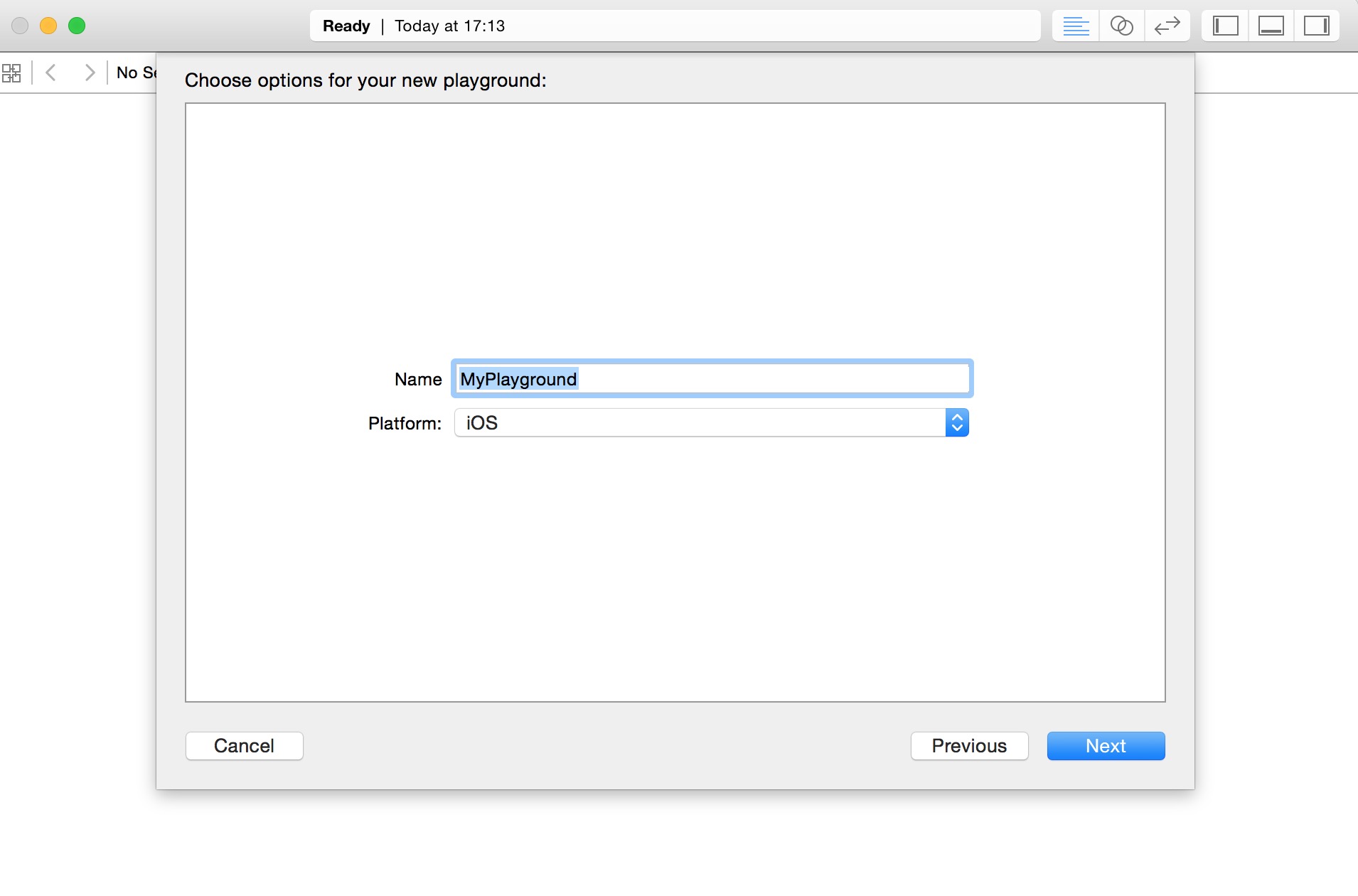
campo de jogos da Swift é como um documento interativo, que é usado para a prática de mão aprender rápido, e escrever uma linha de código é o resultado (à direita), você pode ver os resultados em tempo real do código, é para aprender a arma rápida língua! 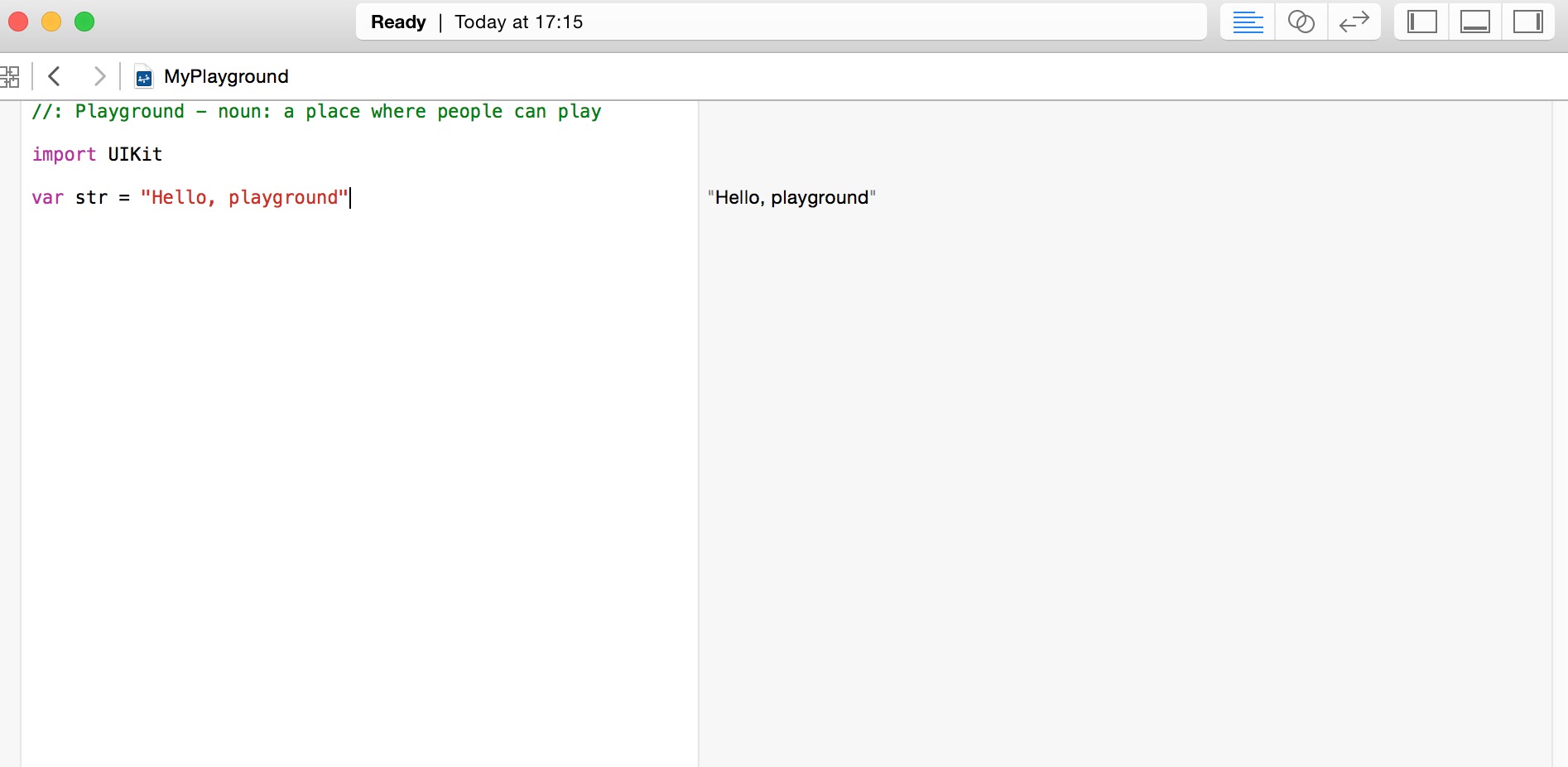
O seguinte é a janela de código padrão Swift Playground:
import UIKit var str = "Hello, playground"
Se você deseja criar OS x, precisamos importar pacotede importação de código Cocoada seguinte forma:
import Cocoa var str = "Hello, playground"
Após o programa acima é carregado, ele irá mostrar os resultados do programa na janela Playground direita:
Hello, playground
Neste ponto, você já completou o primeiro programa de estudo Parabéns Swift começando.
Criando seu primeiro projeto
1, abra a ferramenta Xcode, selecione File => New => Project
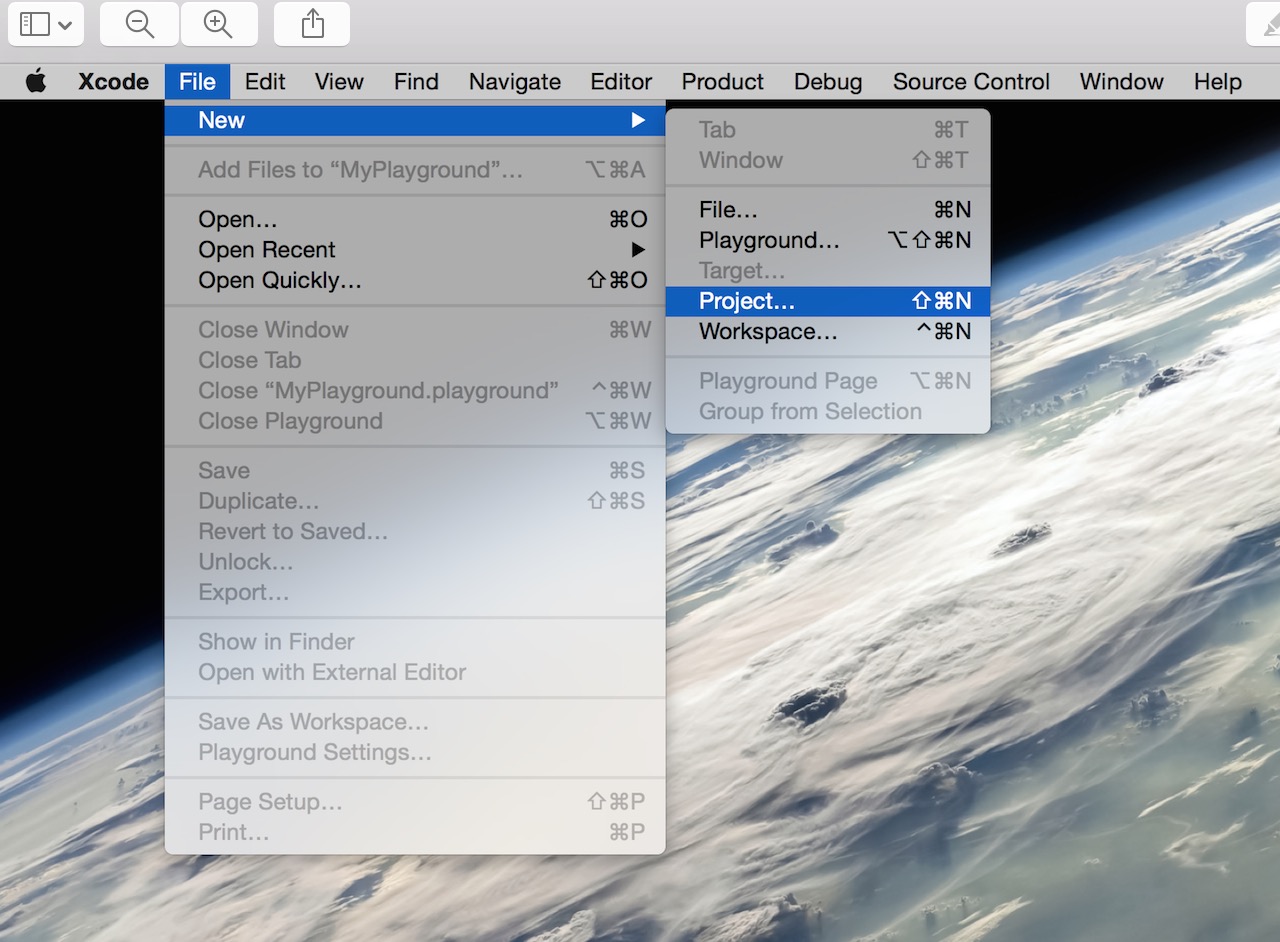
2, nós escolhemos um "Single View Aplicação" e clique em "next", para criar um aplicativo de exemplo aplicativo simples.
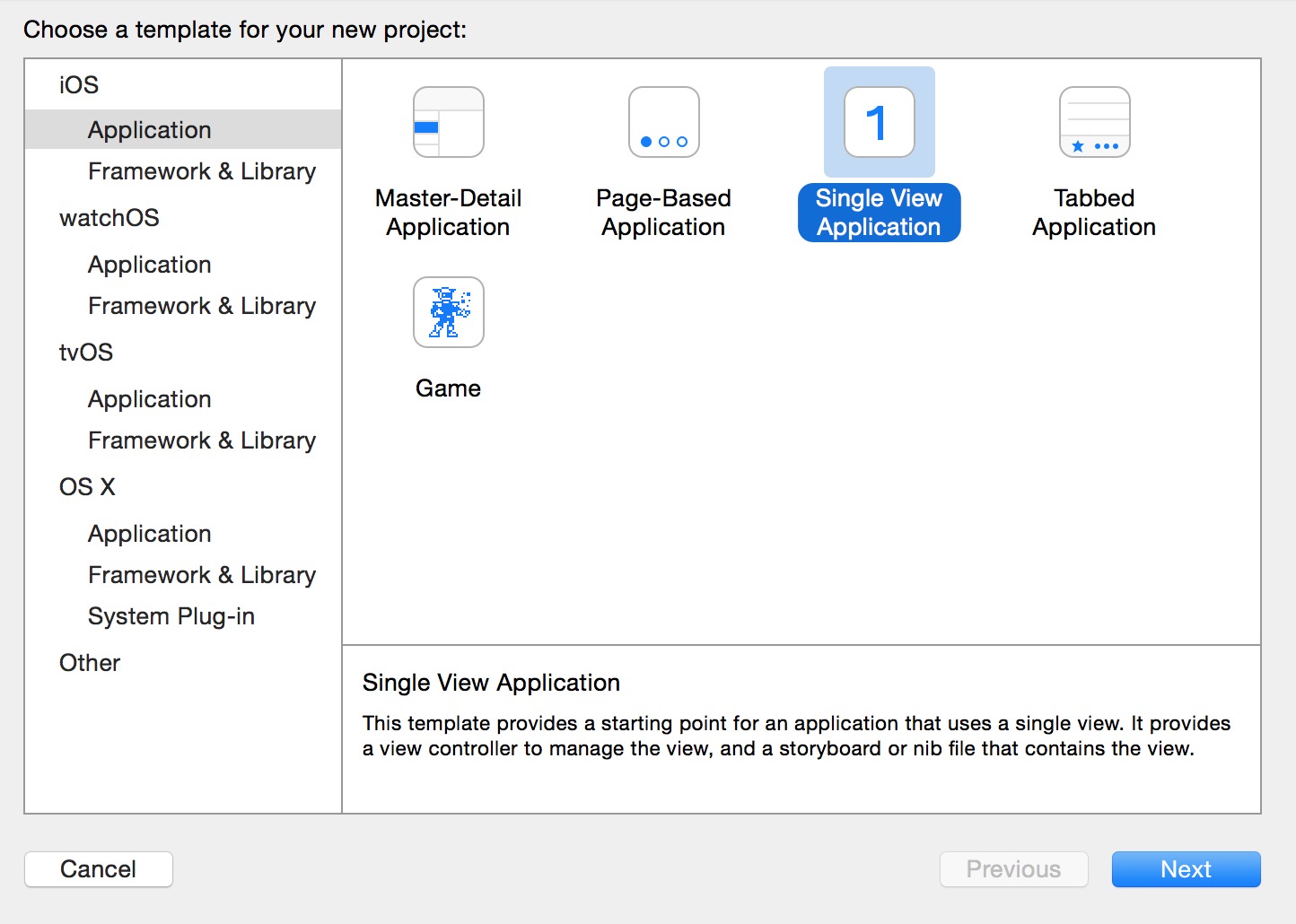
3, então nós entramos em um nome de projeto (ProductName), Nome (nome da organização), logotipo da empresa prefixo (identificador Organization) também selecionar linguagem de desenvolvimento (Idioma), selecione o dispositivo (dispositivos).
Língua em que existem duas opções: Objective-C e rápida, porque estamos aprendendo curso rápido rápida, escolha o item. Clique em "Next" na próxima etapa.
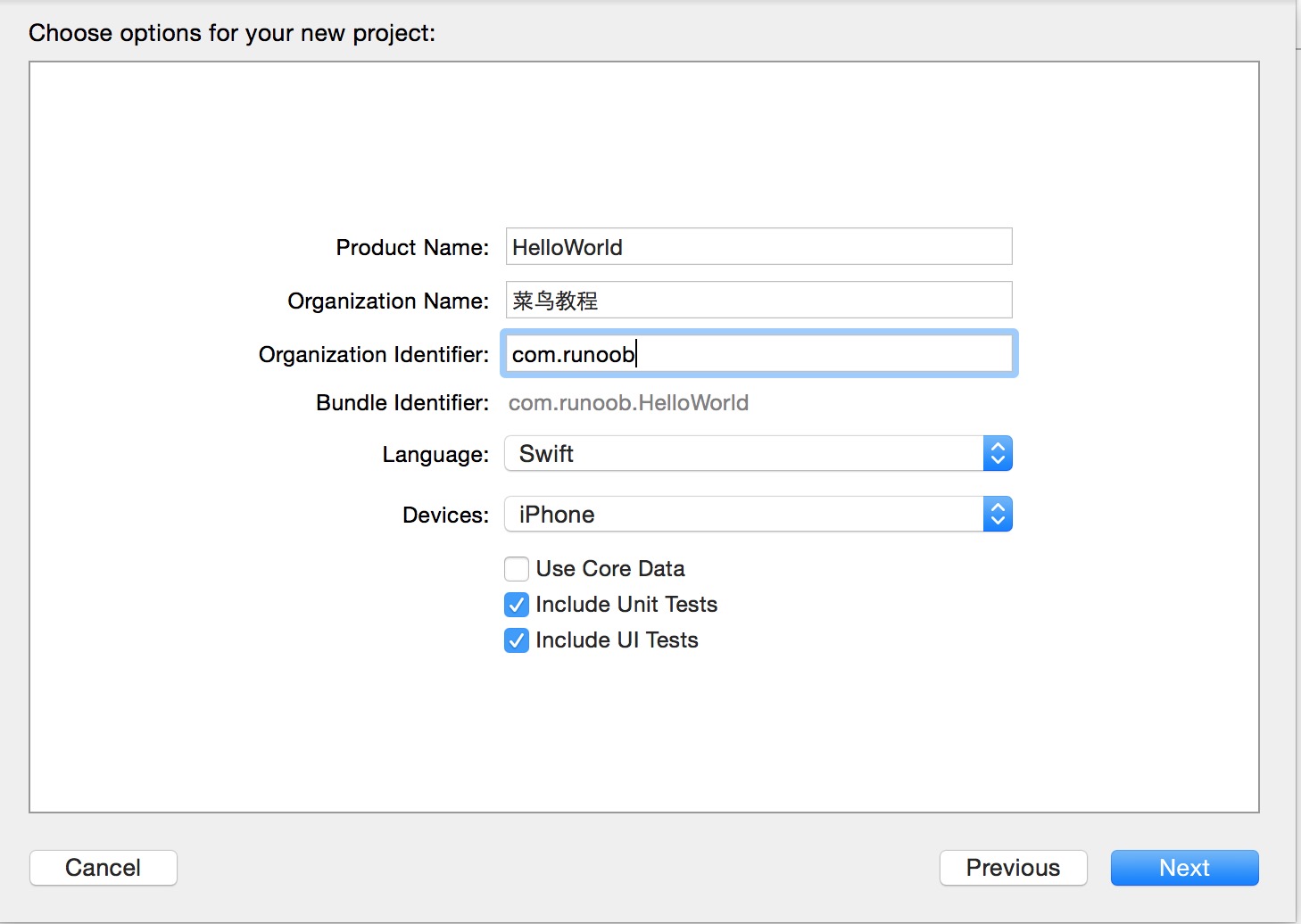
4, selecione o diretório de armazenamento, se você quiser usar o gerenciamento de código fonte Git, o gancho no controle de origem criar repositório git no meu Mac. Clique para criar criar o projeto.
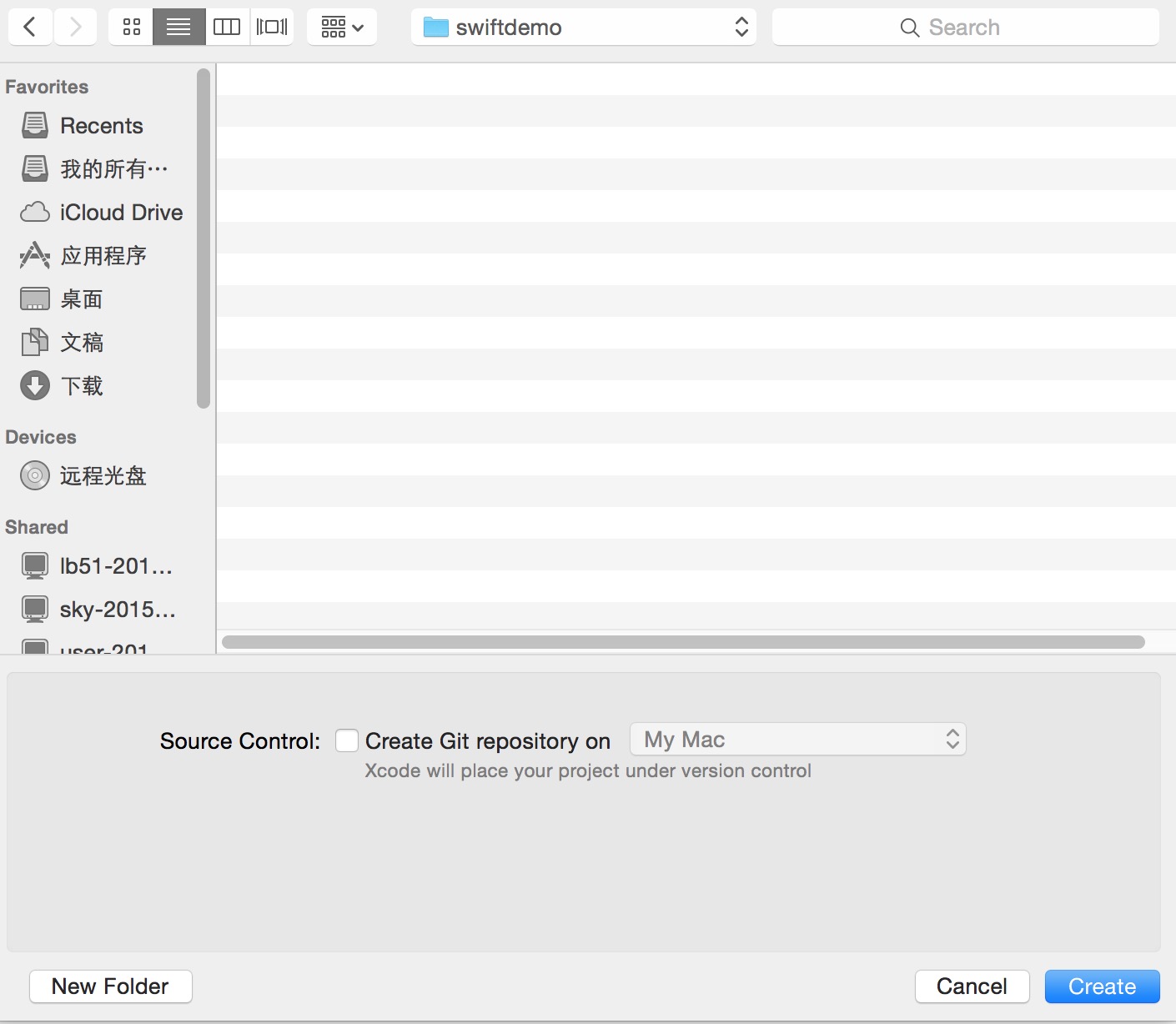
5, depois que o projeto é criado, o padrão gerar um arquivo de exemplo, consulte o rápido vai OC H e M arquivos fundidos em um arquivo (ou seja, extensão de arquivo rápida). Main.storyboard arquivo xib equivalente, existem mais de xib multi-função.
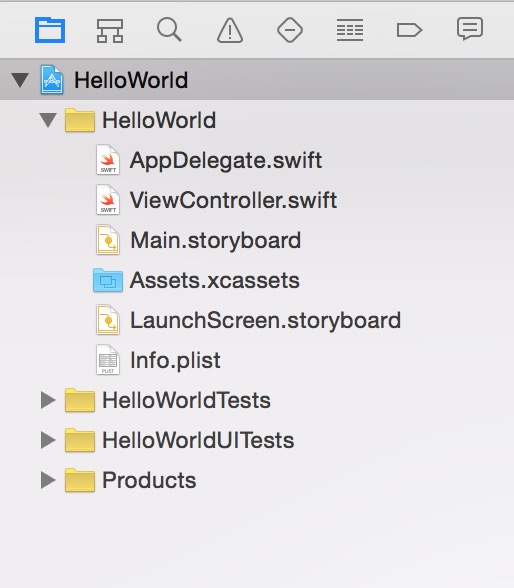
6, main.storyboard aberta, padrão ver uma interface de aplicativo em branco simples, o tamanho do tamanho de tela plana. Se os desenvolvedores só precisam desenvolver um aplicativo de telefone compatível com o iPhone, você pode usar Layout automático check-out (o padrão é no gancho).
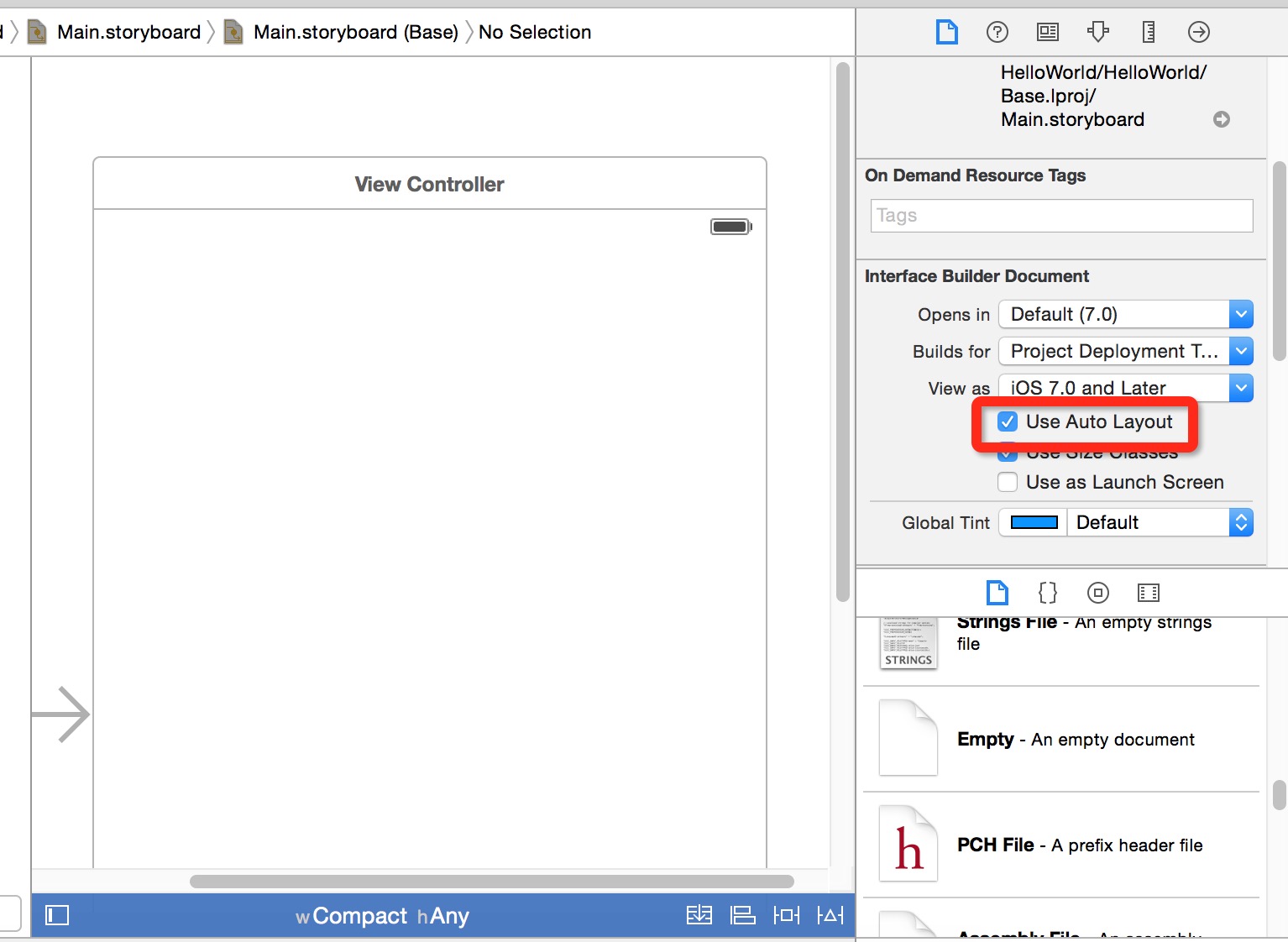
7, uma caixa de diálogo aparece, vamos escolher o tamanho da interface, iPhone, iPad ou ambos. Nós escolhemos o tamanho do iPhone.
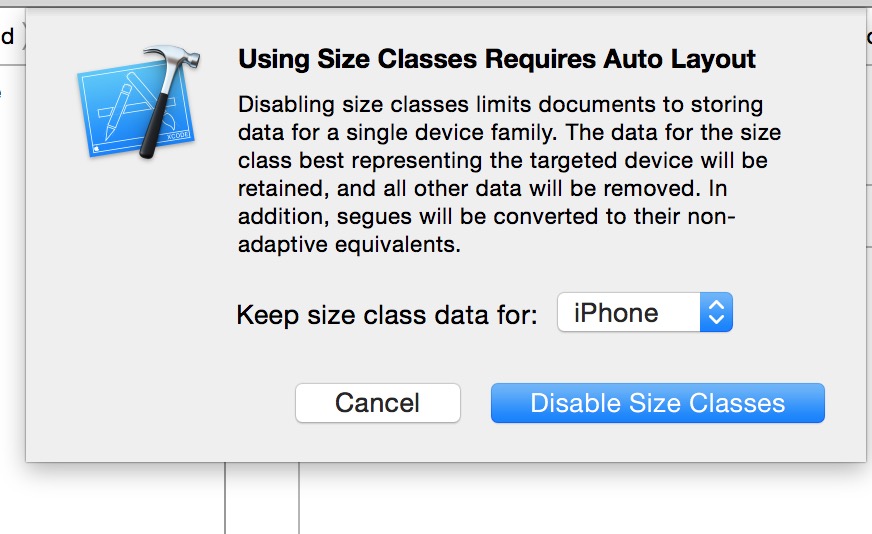
8, você pode ver, o tamanho da interface para a largura de telefone iphone e altura.
Podemos lembrar neste tamanho da tela, o cálculo de uma posição para facilitar layout do futuro:
iPhone ou iTouch uma largura de 320 pixels e uma altura de 480 pixels, a barra de status é de 20 pixels de altura, altura toobar de 44 pixels, altura tabbar de 49 pixels, a barra de navegação é de 44 pixels de altura.
9. Nós adicionar conteúdo para fazer a interface pontos, encontrado no canto inferior direito do controle de texto, ele será arrastado para o storyboard, e clique duas vezes para escrever o texto "Olá mundo!".
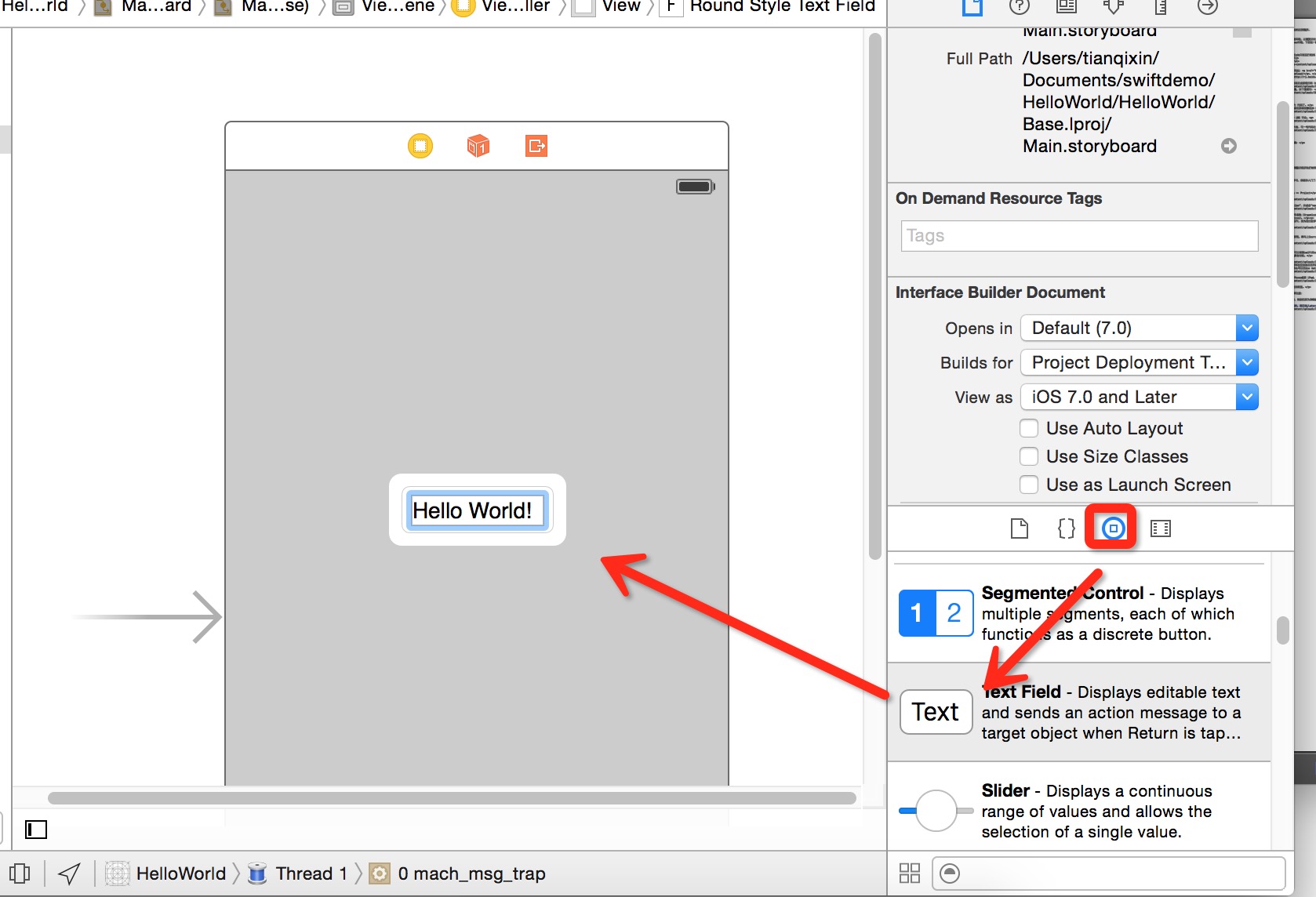
Execute o simulador (atalho Command + R ou escolha do produto => Executar na barra de menu).
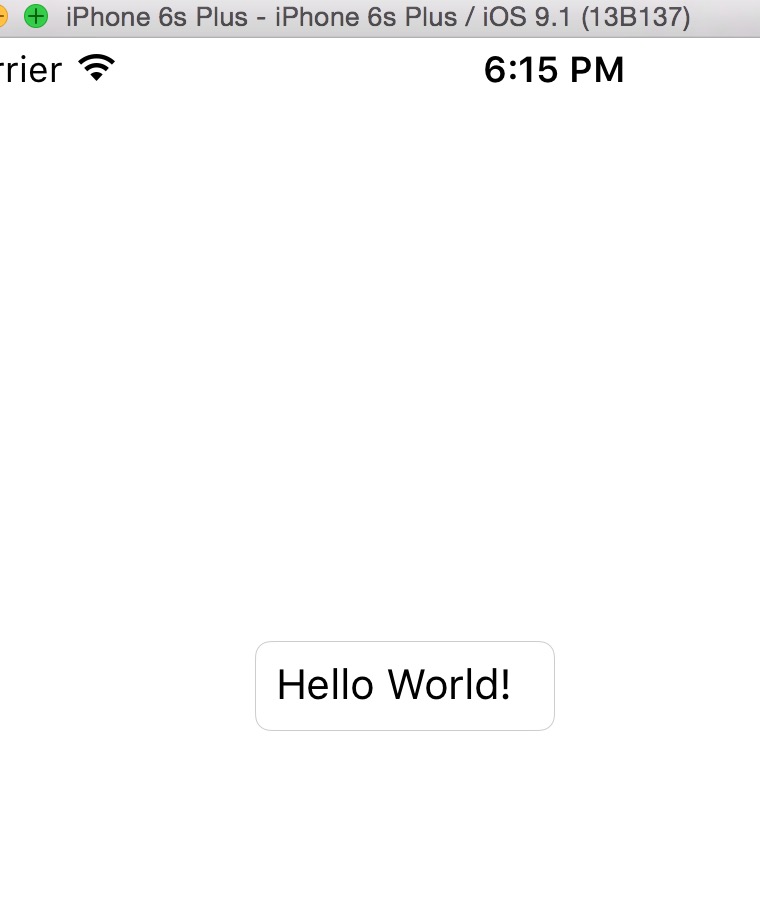
Neste ponto, o nosso primeiro projeto Swift está completa.